BricsCAD to profesjonalny program do projektowania architektonicznego, którego celem jest szybkie i proste tworzenie projektów mechanicznych i konstrukcyjnych. Program obsługuje wiele przydatnych funkcji, takich jak „Blockify” (wyszukiwanie i klonowanie istniejących elementów na rysunku), narzędzie do importowania plików PDF, adaptacyjne przyciąganie elementów i wiele więcej! Oto jak zainstalować BricsCAD Shape w systemie Linux.
Spis treści:
Rejestracja strony próbnej
BricsCAD dla Linuxa nie jest darmowy. Zamiast tego jest to oprogramowanie próbne, które użytkownicy mogą swobodnie oceniać. Aby uzyskać dostęp do programu BricsCAD w systemie Linux, musisz utworzyć nowe konto. Aby rozpocząć proces rejestracji, kliknij tutaj, aby przejść do strony internetowej BricSys. Następnie wybierz przycisk „Wypróbuj BricsCAD za darmo”, aby przejść do strony pobierania.
Po kliknięciu przycisku Try pojawi się strona rejestracji. Ta strona rejestracji ma kilka różnych opcji logowania, takich jak Facebook, Google, LinkedIn i e-mail. Wybierz jedną z opcji, utwórz konto i zaloguj się na stronie internetowej.
Po założeniu konta na stronie BricsSys strona pobierania zostanie ujawniona. Odtąd postępuj zgodnie z instrukcjami wiersza polecenia, aby BricsCAD działał na komputerze z systemem Linux.
Instrukcje instalacji Ubuntu / Debian

BricsCAD ma pierwszorzędne wsparcie dla Ubuntu Linux, poprzez plik pakietu DEB do pobrania. Aby pobrać pakiet DEB, upewnij się, że zalogowałeś się na stronie BricsSys. Następnie przejdź do strony pobierania.
Uwaga: czy korzystasz z systemu Debian Linux, a nie Ubuntu? Wersja BricsCAD Ubuntu działa dobrze na większości instalacji Debiana Linux! Postępuj zgodnie z instrukcjami poniżej, ale wymień trafny z apt-get.
Na stronie pobierania BricsCAD zmień górne menu rozwijane na Linux. Następnie zmień drugie menu rozwijane na „Ubuntu”.
Po zmianie drugiego menu rozwijanego na „Ubuntu”, trzecie menu rozwijane powinno być ustawione na język, którym mówisz. Następnie kliknij przycisk „Zgadzam się z warunkami użytkowania”. Następnie kliknij zielony przycisk „Pobierz”, aby rozpocząć proces pobierania.
Pozwól pakietowi BricsCAD DEB pobrać na komputer z systemem Linux. Po zakończeniu procesu otwórz okno terminala, naciskając Ctrl + Alt + T lub Ctrl + Shift + T. na klawiaturze i użyj Płyta CD polecenie, aby przenieść wiersz polecenia do katalogu „Pobrane”.
cd ~/Downloads
Zainstaluj pakiet w systemie za pomocą dpkg Komenda.
sudo dpkg -i BricsCAD-*-amd64.deb
Po zakończeniu instalacji pakietu na komputerze z systemem Linux mogą pojawić się błędy w terminalu. Nie martw się; błędy te można łatwo naprawić. Na Ubuntu uruchom apt install -f rozkaz, a problemy powinny zniknąć.
sudo apt install -f
Nadal masz problemy po zainstalowaniu pakietu BricsCAD DEB na komputerze z systemem Linux? Jeśli tak, postępuj zgodnie z tym szczegółowym przewodnikiem, jak rozwiązać problemy z zależnościami w systemie Ubuntu.
Instrukcje instalacji Fedory / OpenSUSE
Dostępna jest wersja RPM BricsCAD dla użytkowników Linuksa, co oznacza, że można zainstalować narzędzie zarówno w Fedorze Linux, jak i OpenSUSE Linux. Aby rozpocząć, przejdź do strony pobierania i upewnij się, że jesteś zalogowany na stronie BricsSys.
Na stronie pobierania BricsCAD zmień pierwsze menu rozwijane na „Linux”, aby wyświetlić różne opcje pobierania Linux. Następnie przejdź do drugiego menu rozwijanego i zmień go na „Fedora, OpenSUSE”. Kliknij pole obok „Zgadzam się z warunkami użytkowania (wymagane)” i kliknij zielony przycisk „Pobierz”, aby pobrać najnowsze Wydanie RPM BricsCAD.
Pozwól, aby plik BricsCAD RPM został pobrany na komputer Fedora lub OpenSUSE Linux. Po zakończeniu pobierania otwórz okno terminala, naciskając Ctrl + Alt + T lub Ctrl + Shift + T. na klawiaturze i postępuj zgodnie z instrukcjami wiersza polecenia poniżej, aby uruchomić program.
Fedora Linux
Aby zainstalować aplikację BricsCAD na Fedorze Linux, zacznij od przeniesienia sesji terminalu z katalogu domowego (~) do katalogu „Pobieranie”, używając Płyta CD polecenie poniżej.
cd ~/Downloads
W katalogu „Pobieranie” uruchom instalacja dnf polecenie, aby w pełni skonfigurować pakiet w Fedorze Linux.
sudo dnf install BricsCAD-*.rpm
OpenSUSE Linux
Aby zainstalować program BricsCAD na OpenSUSE Linux, przejdź do katalogu „Pobieranie” za pomocą Płyta CD Komenda. Użycie tego polecenia jest konieczne, ponieważ pakiet RPM jest tam zapisywany.
cd ~/Downloads
Gdy znajdziesz się w katalogu „Pobieranie”, użyj instalacja zyppera aby załadować pakiet BricsCAD RPM do systemu.
sudo zypper install BricsCAD-*.rpm
Ogólne instrukcje instalacji w systemie Linux
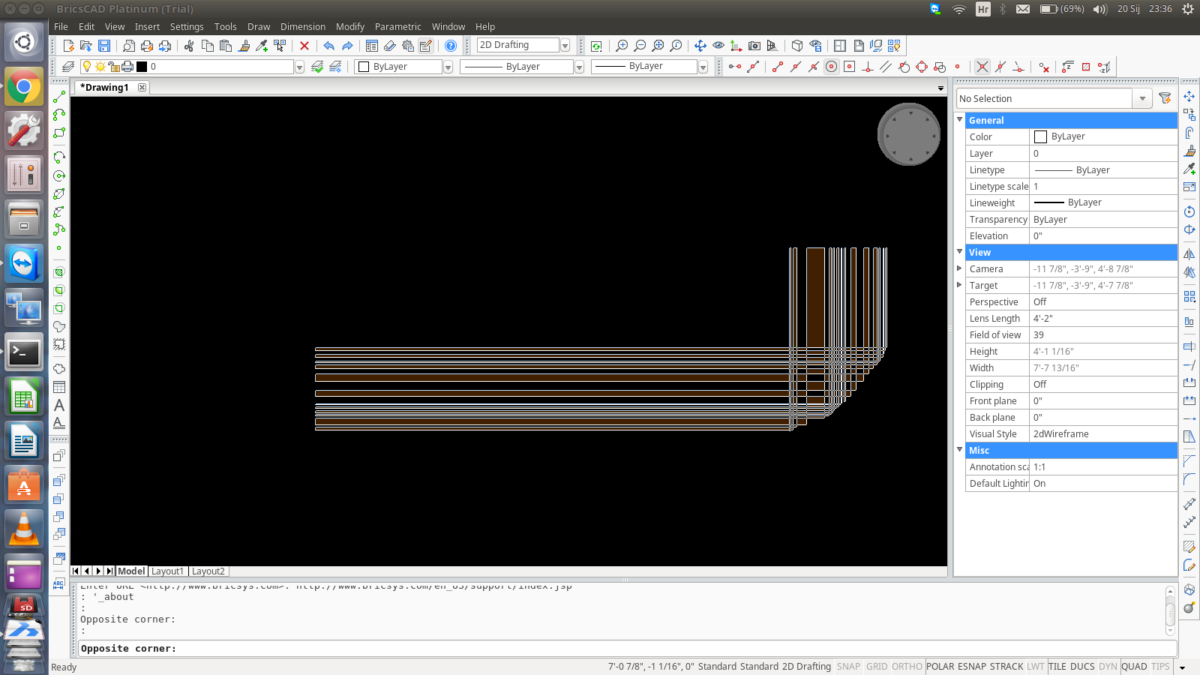
BricsSys ma ogólną wersję programu TarGZ dla użytkowników Linuksa, którzy nie korzystają z Fedory, OpenSUSE, Ubuntu ani Debiana. Aby uzyskać tę wersję, przejdź do strony pobierania BricsCAD i upewnij się, że jesteś zalogowany. Następnie znajdź pierwsze menu rozwijane i zmień je na „Linux”.
Po zmianie pierwszego menu rozwijanego na „Linux”, ustaw drugie na „Instalacja niestandardowa”. Stamtąd zaznacz pole „Zgadzam się z warunkami użytkowania (wymagane)” i kliknij zielone „Pobierz” przycisk, aby rozpocząć proces pobierania.
Po zakończeniu pobierania użyj mv polecenie, aby przenieść plik TarGZ do katalogu domowego.
mv ~/Downloads/BricsCAD-*.tar.gz ~/
Utwórz nowy folder „bricscad” za pomocą mkdir.
mkdir -p ~/bricscad
Wyodrębnij archiwum TarGZ BricsCAD za pomocą smoła Komenda.
tar xvf BricsCAD-*.tar.gz -C ~/bricscad
Uruchom BricsCAD na komputerze z systemem Linux za pomocą:
cd ~/bricscad ./bricscad.sh

